Kako iskati v sistemu Windows 11: vse, kar morate vedeti

Windows 11 ponuja izboljšano iskanje, ki je hitrejše in učinkovitejše. Odkrijte, kako kar najbolje izkoristiti iskanje v Windows 11.
Funkcija za polepšanje Zooma je ena izmed njegovih najpomembnejših funkcij, nekaj, kar še vedno ne ustreza nekaterim drugim priljubljenim storitvam za videokonference . Ko ga omogočite, lahko hitro opazite razliko, toda ali obstaja več, kot je videti na prvi pogled? No, poglejmo to.
Vsebina
Kaj naredi 'Popravi moj videz' v Zoomu?
Možnost »Popravi moj videz« v Zoomu je ena od funkcij za izboljšanje videa, ki jih ponuja Zoom. Ko je ta funkcija aktivirana, bo Zoom uporabil algoritem v realnem času, da prepozna vaš obraz v vizualnem viru in nanj samodejno uporabi mehko ostrenje.
Podobno kot filter za polepšanje v Snapchatu ali kateri koli aplikaciji za kamero, bo možnost »Popravi moj videz« pomagala, da bo vaša koža videti bolj gladka z zračno brušenim videzom, ne da bi vam bilo treba za to kaj delati.
In to je vse, kar počne.
Povezano: Kako spremeniti svoje ime v Zoomu na računalniku in telefonu
Zahteve 'Popravi moj videz'?
Da, ker je to nova funkcija podjetja Zoom, je trenutno na voljo samo uporabnikom namiznih računalnikov in iOS. Uporabniki Androida trenutno nimajo te funkcije in ni besed, ali bo v bližnji prihodnosti na voljo uporabnikom platforme. Za pridobitev te funkcije boste morali tudi posodobiti odjemalca Zoom na najnovejšo različico. Oglejmo si minimalno različico, ki jo boste potrebovali, da boste »Popravi moj videz« zagnali in zagnali v vašem sistemu/napravi iOS.
Povezano: Omejitev povečave: največje število udeležencev, trajanje klica in še več
Kako omogočiti »Popravi moj videz« v Zoomu
Tukaj je opisano, kako omogočite Zoomov filter za polepšanje na vašem Windows PC in Mac ter iPhone in iPad.
Na PC-ju
Zahteve za Windows
Zahteve za Mac
Vodnik
Odprite namizni odjemalec Zoom in v zgornjem desnem kotu kliknite svojo profilno sliko.
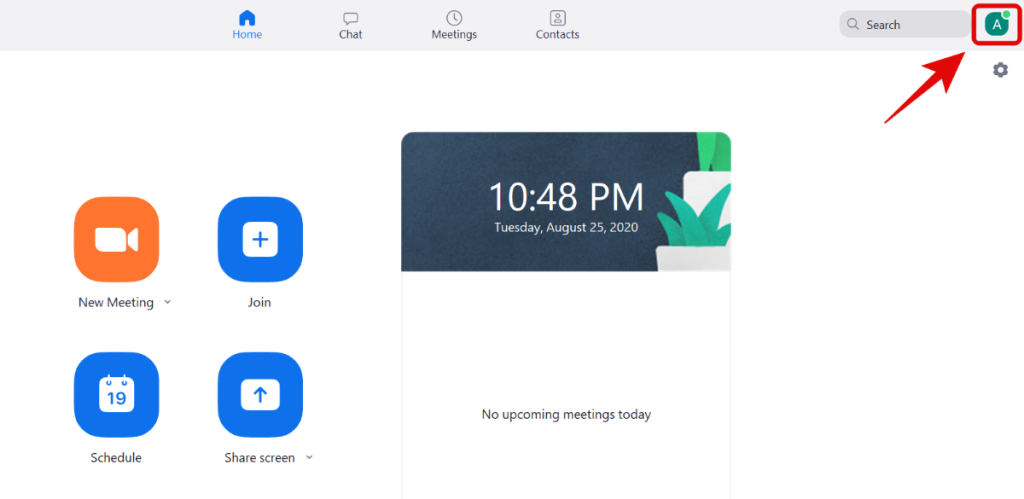
Zdaj kliknite na 'Nastavitve'.
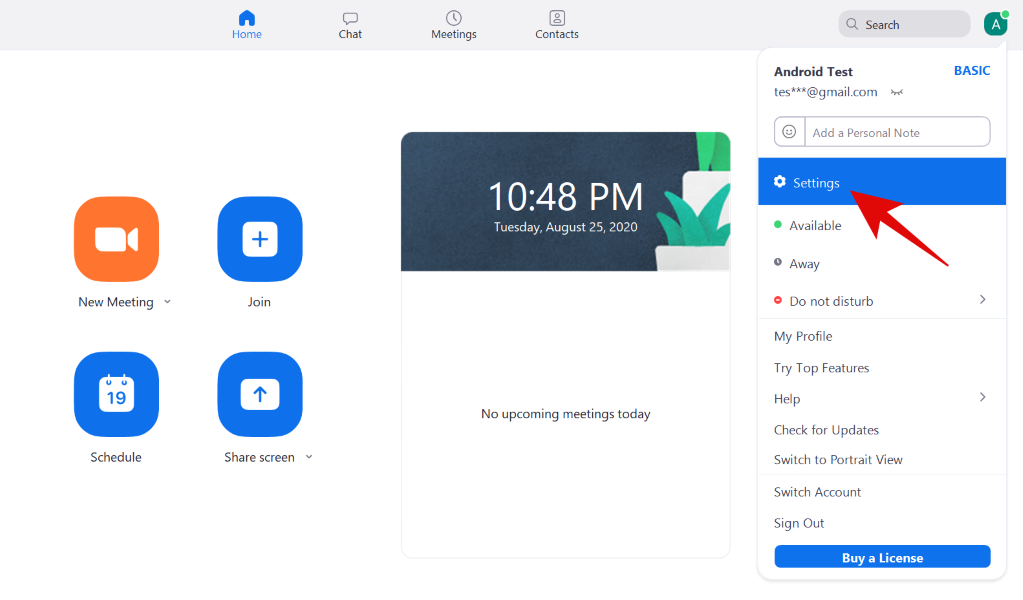
V levi stranski vrstici izberite zavihek »Video«.
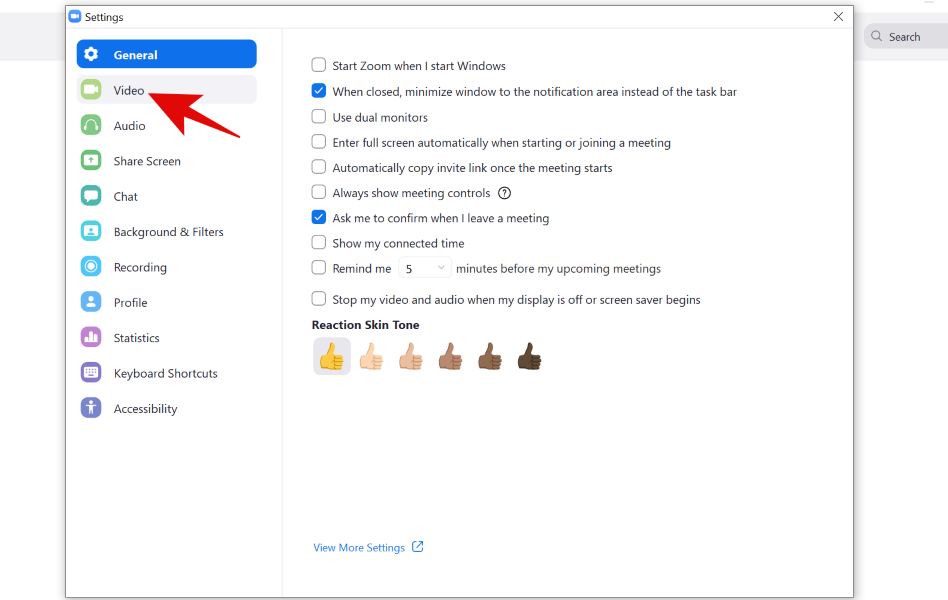
Zdaj potrdite polje »Popravi moj videz« v razdelku »Moj video«.
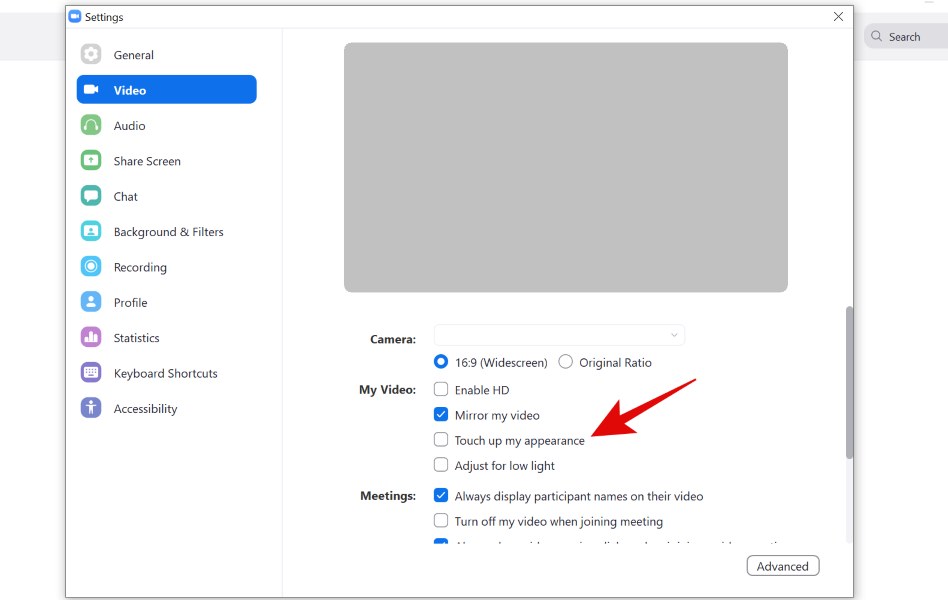
Filter prilagodite z drsnikom poleg možnosti »Popravi moj videz«.

In to je to. »Popravi moj videz« bo zdaj aktiviran za vaš video vir.
Na iPhone in iPad
Odprite aplikacijo Zoom na svoji napravi iOS in tapnite ikono »Nastavitve« v spodnjem desnem kotu zaslona.
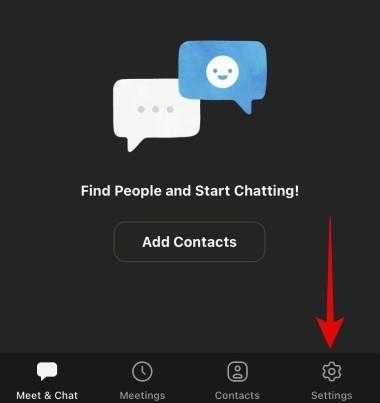
Tapnite in izberite 'Sestanki'.

Zdaj tapnite »Popravi moj videz«, da omogočite funkcijo.
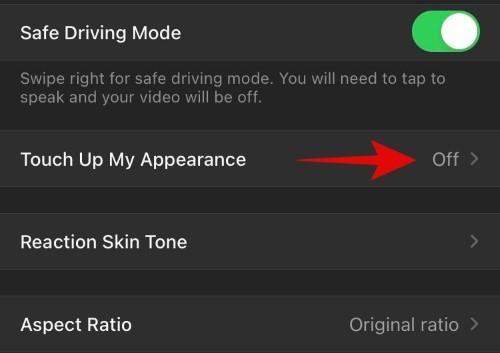
Zdaj se vam bo prikazalo okno za predogled. Preklopite stikalo za »Popravi moj videz«, da ga aktivirate.

Zdaj prilagodite drsnik, da prilagodite količino dotika, uporabljenega za vaš video vir.
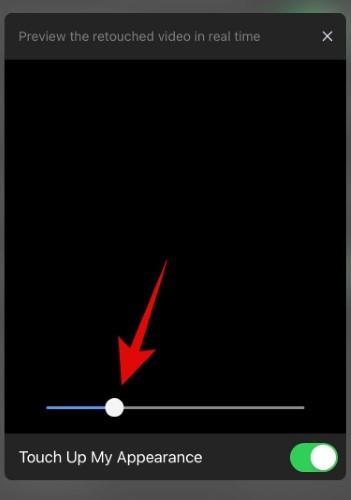
Ko ste zadovoljni z rezultatom, zapustite nastavitve.
»Popravi moj videz« bi moral biti zdaj aktiviran na vaši napravi iOS.
Na Androidu
No, ta funkcija trenutno ni na voljo za uporabnike Androida. Ko se to spremeni, bomo objavo posodobili.
Upamo, da vam je ta vodnik pomagal pri seznanitvi z novo funkcijo »Popravi moj videz« na Zoomu. Če imate kakršna koli vprašanja ali se soočate s kakršnimi koli težavami, se lahko obrnete na nas v spodnjem razdelku za komentarje.
Windows 11 ponuja izboljšano iskanje, ki je hitrejše in učinkovitejše. Odkrijte, kako kar najbolje izkoristiti iskanje v Windows 11.
Gonilniki naprav pomagajo odpraviti napake, izboljšati združljivost in omogočiti optimalno delovanje vaših naprav v sistemu Windows 11. V tem članku bomo raziskali 7 načinov za posodobitev gonilnikov.
Zajemite svoj zaslon kot profesionalec! Naš vodnik po posnetkih zaslona za Windows 11 vam predstavi vse načine, kako enostavno zajeti in deliti svoje zaslone.
Učite se, kako korak za korakom ustvariti obnovitveno točko v sistemu Windows 11. Odkrijte koristi obnovitvenih točk in enostavne metode njihovo izdelave.
Odkrijte, kako odpreti nadzorno ploščo v sistemu Windows 11 s preprostimi metodami ter se naučite dodati nadzorno ploščo na namizje, v meni Start ali opravilno vrstico.
Windows 11 je bil izdan javnosti, Microsoft pa je predstavil pomočnika, ki olajša namestitev. Odkrijte, kako uporabiti pomočnika za namestitev Windows 11 in izpolnite vse zahteve.
V tem članku boste izvedeli, kako preprosto spremeniti ozadje v sistemu Windows 11 z različnimi metodami, ki vključujejo uporabo desktopa, File Explorerja in PowerShella.
Microsoft neprenehoma posodablja Windows 11. Če iščete, kje se nahaja Moj računalnik, vas vodimo skozi postopek, kako ga ponovno pridobiti na namizju in meniju Start.
Ne objavljajte svojih slik brezplačno na Instagramu, čeprav lahko zanje prejmete plačilo. Preberite in spoznajte, kako zaslužiti denar na Instagramu in kar najbolje izkoristite to platformo za družabno mreženje.
Naučite se z lahkoto urejati in odstranjevati metapodatke PDF. Ta vodnik vam bo pomagal enostavno urediti ali odstraniti metapodatke PDF na nekaj preprostih načinov.
Ali veste, da ima Facebook popoln seznam stikov iz vašega telefonskega imenika, skupaj z njihovim imenom, številko in e-poštnim naslovom.
Težava lahko prepreči pravilno delovanje vašega računalnika in boste morda morali spremeniti varnostne nastavitve ali posodobiti gonilnike, da jih odpravite.
Ta blog bo bralcem pomagal pretvoriti zagonski USB v datoteko ISO z uporabo programske opreme tretjih oseb, ki je brezplačna za uporabo in varna pred zlonamerno programsko opremo.
Ste naleteli na kodo napake programa Windows Defender 0x8007139F in vam je težko izvajati preglede? Tukaj so načini, kako lahko odpravite težavo.
Ta obsežen vodnik vam bo pomagal odpraviti napako načrtovalca opravil 0xe0434352 v vašem računalniku z operacijskim sistemom Windows 11/10. Oglejte si popravke zdaj.
Napaka LiveKernelEvent 117 Windows povzroči, da vaš računalnik zamrzne ali se nepričakovano zruši. Naučite se diagnosticirati in popraviti s koraki, ki jih priporočajo strokovnjaki.
Ta blog bo bralcem pomagal odpraviti težave, ki mi PowerPoint ne dovoli snemanja zvoka v računalniku z operacijskim sistemom Windows, in celo priporočil druge nadomestke za snemanje zaslona.
Se sprašujete, kako pisati na dokument PDF, saj morate izpolniti obrazce, dodati opombe in se podpisati. Naleteli ste na pravo objavo, berite dalje!
Ta spletni dnevnik bo uporabnikom pomagal odstraniti vodni žig Sistemske zahteve niso izpolnjene, da bodo uživali v bolj gladki in varnejši izkušnji z Windows 11 ter čistejšem namizju.
Ta blog bo uporabnikom MacBookov pomagal razumeti, zakaj se pojavljajo težave z rožnatim zaslonom in kako jih odpraviti s hitrimi in preprostimi koraki.
Ko delate stran od svoje mize, lahko dostopate do računalnika s povezavo Windows Remote Desktop Connection. Z dohodnimi povezavami z oddaljenim namizjem. Naša navodila vam pomagajo pri konfiguraciji in optimizaciji povezave.
Se sprašujete, zakaj prejemate sporočila v svojem Messengerju, tudi ko ste izklopili svoj Messenger? Preberite to, če želite izvedeti razlog.
Osnovni vodnik za povezovanje z brezžičnim zaslonom v operacijskem sistemu Windows 10. Enostavni koraki in rešitve za težave.
Spremenljivke okolja v Windows 10 so ključne za konfiguracijo aplikacij. Naučite se, kako jih učinkovito urediti in dodati.
Precej preprosto je pridobiti vašo e-pošto iz računa Gmail, ne glede na to, ali je bila shranjena za kasnejšo uporabo ali poslana pomotoma. Preberite članek, če želite izvedeti korake, ki prikazujejo obnovitev na namizju in v mobilni aplikaciji.
Ali menite, da vaše aplikacije v telefonu niso varne? Iščete način za zaklepanje Facebook Messengerja? Preberite članek, če želite izvedeti, kako vstavite geslo v Messenger.
Kako odblokirati nekoga na Facebooku in Facebook Messengerju. Prijavite se v svoj račun Facebook, na mobilnem ali namiznem računalniku, pojdite v Nastavitve> Blokiranje. Kliknite Odblokiraj.
Medtem ko bo televizor verjetno dobro deloval brez internetne povezave, če imate kabelsko naročnino, so ameriški uporabniki začeli preklopiti na spletno
Tako kot v resničnem svetu se bodo vaše stvaritve v igri Sims 4 sčasoma postarale in umrle. Simčki se naravno starajo skozi sedem življenjskih obdobij: dojenček, malček, otrok, najstnik,
Obsidian ima več vtičnikov, ki vam omogočajo oblikovanje zapiskov ter uporabo grafov in slik, da jih naredite bolj smiselne. Čeprav so možnosti oblikovanja omejene,



























